8 Cara Mengirim File atau Video Melalui Facebook dan Instagram Dengan Resulusi Tinggi
Namun sayangnya, sosial media membatasi ukuran file-file yang hendak dikirim dengan batas maksimal hanya 16 MB.
TRIBUNPONTIANAK.CO.ID - Berikut adalah beberapa tips yang kami rangkum untuk pengguna aplikasi sosial media Facebook dan Instagram buatan Meta.
Penggunaan sosial media bukan hanya chatting-an,orang-orang juga menggunakan sosial media untuk mengirim berbagai foto, video, serta dokumen-dokumen dalam berbagai ukuran.
Namun sayangnya, sosial media membatasi ukuran file-file yang hendak dikirim dengan batas maksimal hanya 16 MB.
Inilah yang sering dikeluhkan orang-orang.
Padahal, bisa saja kita punya file penting berukuran besar atau video berdurasi panjang yang harus dibagikan secepatnya.
Lalu, bagaimana cara mengatasi hal ini?
Jangan khawatir! Berikut cara
Aplikasi tersebut yaitu sosial media Facebook dan Instagram.
Beberapa tips yang kami bagikan terkait cara mengirim file hingga foto dengan kualitas terbaik di platform tersebut.
Seringkali, kita perlu mengirim file berukuran besar melalui platform sosial seperti Facebook.
Meskipun Facebook memiliki batasan ukuran file, ada beberapa cara untuk mengatasi kendala ini dan tetap mengirimkan file dengan mudah.
• 7 Manfaat Akun IG Dengan Banyak Followers, Begini Tips Menambah Pengikut Instagram!
Berikut adalah 8 cara mengirim file ukuran besar di Facebook, dikutip dari Kompas.com
1. Gunakan Layanan Cloud
Unggah file Anda ke layanan cloud seperti Google Drive, Dropbox, atau OneDrive.
Dapatkan tautan berbagi untuk file tersebut.
Salin tautan dan tempelkan di dalam pesan di Facebook.
Penerima dapat mengunduh file dari tautan tersebut.
2. Kompres File
Kompres file menggunakan perangkat lunak kompresi seperti WinZip atau 7-Zip.
Setelah dikompres, unggah file yang lebih kecil tersebut ke Facebook.
3. Bagi File Menjadi Bagian Kecil
Jika file terlalu besar, bagi file tersebut menjadi bagian yang lebih kecil menggunakan aplikasi pemecah file.
Unggah setiap bagian ke Facebook secara terpisah.
4. Gunakan Facebook Messenger
Jika file Anda masih di bawah batasan ukuran di Facebook Messenger, Anda dapat mengirim file langsung melalui obrolan pribadi atau grup.
Klik ikon "Tombol Tambah File" di kotak obrolan dan pilih file yang ingin Anda kirim.
• Begini Panduan Menghapus Nomor Pribadi Handphone yang Terbuhung Dengan Sosial Medaia Facebook!
5. Gunakan Facebook Groups atau Page
Jika Anda menjadi anggota grup atau halaman di Facebook, Anda dapat mengunggah file ukuran besar ke grup atau halaman tersebut.
Pilih "Foto/Video" dan unggah file yang diinginkan.
6. Gunakan Versi Desktop Facebook
Akses Facebook melalui peramban web di desktop.
Pilih "Tambahkan Foto/Video" di bagian Status.
Pilih file yang ingin Anda unggah. Facebook pada versi desktop biasanya memiliki batasan ukuran yang lebih tinggi daripada versi seluler.
7. Pertimbangkan Resolusi Gambar/Video
Jika Anda mengirimkan gambar atau video, pertimbangkan untuk mengurangi resolusi untuk mengurangi ukuran file.
Banyak aplikasi pengeditan foto dan video memungkinkan Anda menyesuaikan resolusi sebelum mengunggahnya ke Facebook.
8. Cek Batasan Ukuran Facebook
Pastikan untuk selalu memeriksa kebijakan dan batasan ukuran file yang diterapkan oleh Facebook.
Kebijakan ini dapat berubah, dan mengikuti pedoman yang berlaku dapat membantu memastikan pengiriman file yang berhasil.
Selalu diingat untuk menghormati privasi dan hak cipta ketika mengirim dan menerima file.
Gunakan metode yang paling sesuai dengan kebutuhan Anda dan pastikan bahwa tindakan Anda sesuai dengan aturan dan kebijakan platform sosial yang digunakan.
Cara kirim story instagram
Adapun untuk mengirimkan "Story" di Instagram adalah cara yang bagus untuk berbagi momen-momen sehari-hari Anda dengan pengikut Anda.
Berikut adalah langkah-langkah tentang cara mengirimkan "Story" di Instagram
* Buka Aplikasi Instagram
Pastikan Anda sudah memiliki aplikasi Instagram di ponsel Anda. Buka aplikasi dan masuk ke akun Instagram Anda.
* Pilih Opsi "Your Story"
Di halaman beranda Instagram, ketuk avatar profil Anda di bagian kiri atas layar atau geser ke kiri. Ini akan membawa Anda ke layar "Your Story".
* Ambil atau Pilih Foto/Video
Untuk mengambil foto atau video baru, ketuk ikon kamera di tengah bawah layar.
Setelah mengambil foto atau merekam video, Anda dapat menambahkan teks, stiker, atau efek lainnya.
Jika Anda ingin memilih foto atau video yang sudah ada di galeri ponsel Anda, geser ke atas pada layar "Your Story" untuk membuka galeri
Pilih foto atau video yang ingin Anda bagikan.
* Mengedit dan Menambahkan Efek
Setelah memilih foto atau video, Anda dapat mengeditnya dengan menambahkan teks, stiker, gif, atau menggambar di atasnya.
Untuk menambahkan teks, ketuk ikon "Aa" di bagian atas layar.
Untuk menambahkan stiker atau elemen lainnya, ketuk ikon wajah tersenyum di bagian atas layar.
* Pilih Pengaturan Privasi
Di bagian bawah layar, Anda akan melihat opsi pengaturan privasi. Anda dapat memilih untuk membagikan "Story" kepada semua pengikut Anda atau memilih orang-orang tertentu (pengaturan "Close Friends").
* Posting "Story" terbaik
Setelah Anda puas dengan hasilnya dan telah mengatur privasi, ketuk tombol "Your Story" di bagian bawah layar untuk memposting "Story" Anda.
Selain langkah-langkah di atas, Instagram juga menyediakan berbagai opsi kreatif untuk membuat "Story" Anda lebih menarik. Anda dapat mengeksplorasi fitur-fitur tersebut saat mengedit "Story" Anda. Selamat mencoba. (*)
| Cek Bansos Kemensos Go Id 2025 Terbaru Pencairan PKH BPNT Terakhir Tahap 3 September |

|
|---|
| Contoh Bio Instagram, Tiktok yang Menarik, Aesthetic, Lucu, dan Keren untuk Profil Kamu |

|
|---|
| DURASI Voice Note DM TikTok Sampai 1 Menit, Jadi Warna Baru Dalam Berkomunikasi |
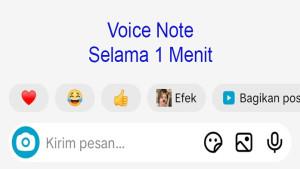
|
|---|
| 10 Editing AI Hasilkan Kualitas Foto Berkualitas Tinggi Meski dari Kamera HP Biasa |

|
|---|
| Ancaman Virus dan Penipuan Digital Selalu Mengintai Rekening, Pasang Aplikasi Keamanan Island |

|
|---|

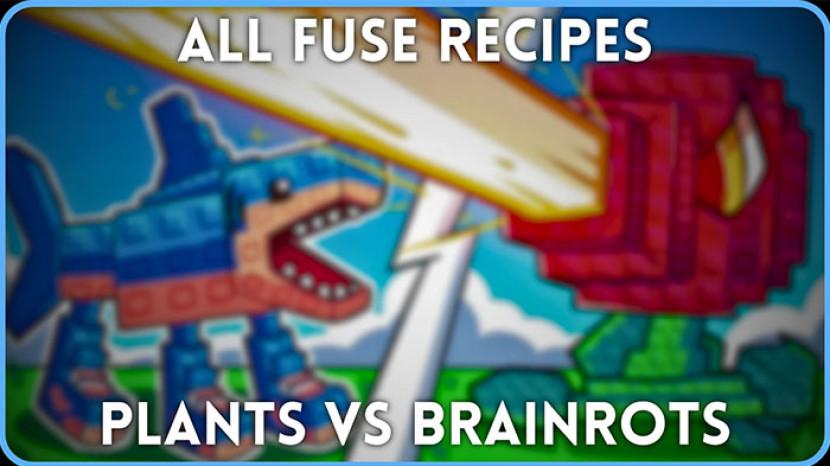








![[FULL] Kesaksian Murid yang Belajar di Markas PKI sebelum G30S, Ungkap Kondisi Sumur Lubang Buaya](https://img.youtube.com/vi/Y9-ffUbZuwc/mqdefault.jpg)

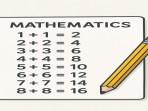



Isi komentar sepenuhnya adalah tanggung jawab pengguna dan diatur dalam UU ITE.